很多朋友在日常工作中都会接触到excel文件,而他们在操作时也会遇到一些问题。比如,一位朋友反馈电脑中excel转换器无法打开文件,这是怎么回事嗯?我们该如何解决呢?接下来,就随系统城小编一起看看具体步骤吧!
具体如下:
win8.1 - 14 、进入文件菜单中的选项->信任中心->点信任中心设置 然后点受保护的视图,把右边的所有钩上的内容都不钩,最后保存退出即可。
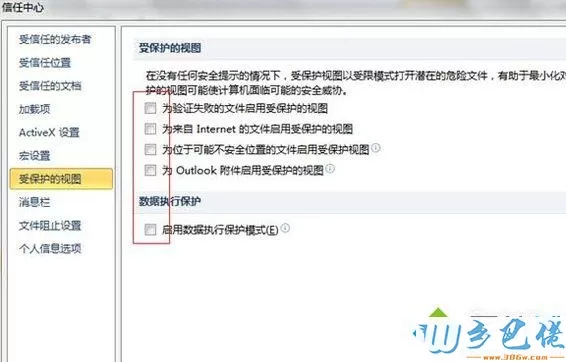
windows7系统之家 - 15 、具体点就是:打开Excel表格,点击“开始>选项”按钮。
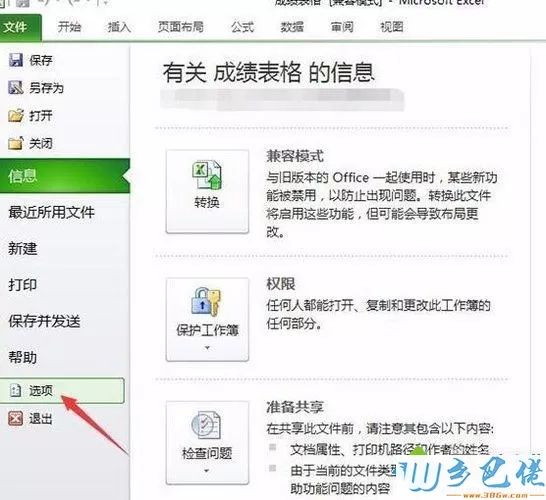
windows7 - 1、在选项菜单里,点击“信任中心>信任中心设置”按扭。
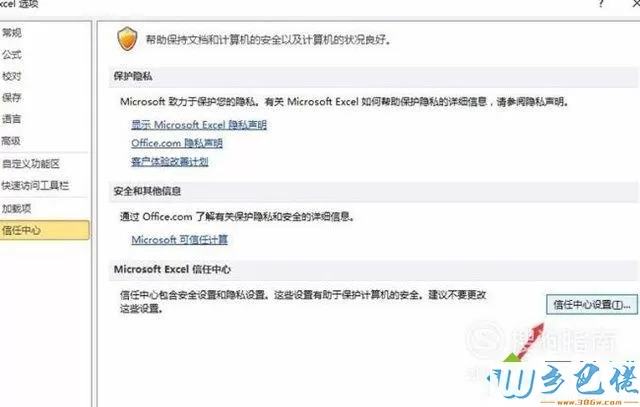
windows8 - 2、在弹出对话框中,找到“受保护的视图”和“受保护的文档”两个选项,并将其中的选项全部去掉对钩。
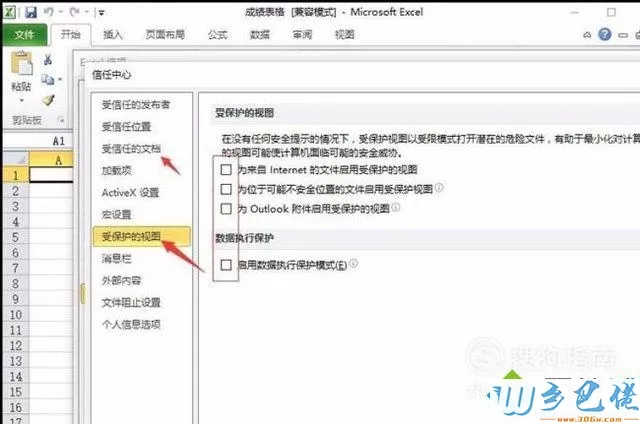
windows10 - 3、设置完成后,再次打开文件,应该就可以了。
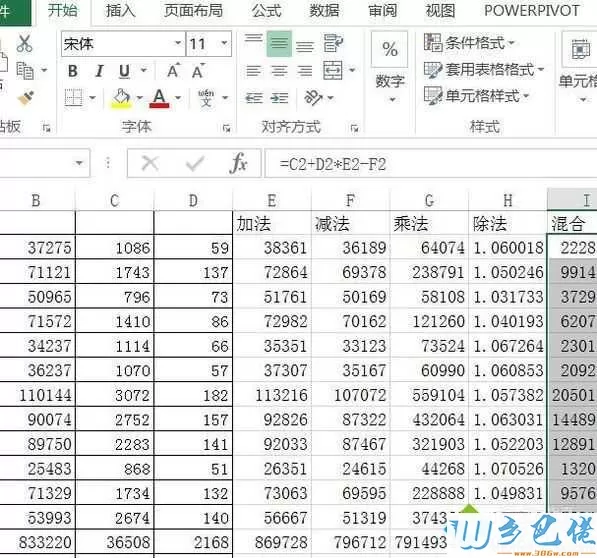
xp系统 - 4、如果还是打不开,可以检验以下:
1:如果是下载的,建议你从新换一个下载工具试一试或者重新装一下你的下载工具,因为如果下载工具装得过程中出现问题,下载下来的文件是打不开的:
2:如果是从其他机子上面拷贝过来的,建议你看一看你的excel的版本,如果你的版本低了。就装高一点的版本。这样是因为版本兼容性问题。
3:可能是你的文件在拷贝的过程中出了问题。重新拷贝一下。
4:最坏的情况就是你的电脑中毒了。用杀毒软件查杀一下。不过你的文件可能已经损坏。

电脑中excel转换器无法打开文件问题的解决方法就为大家介绍到这里了。遇到同样问题的朋友们,都可以按照上述步骤操作看看!


 当前位置:
当前位置: